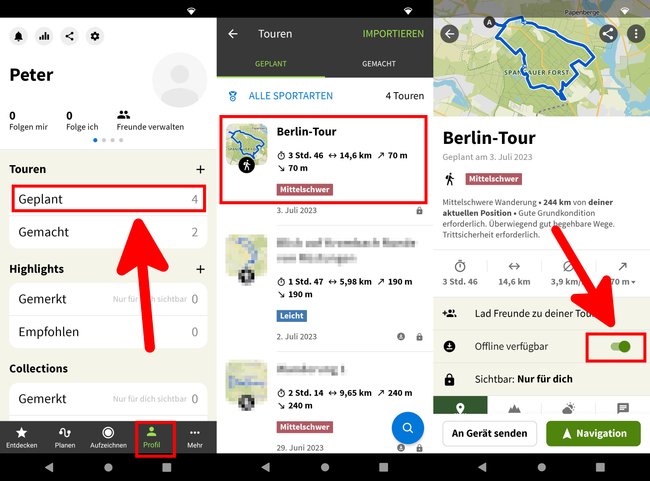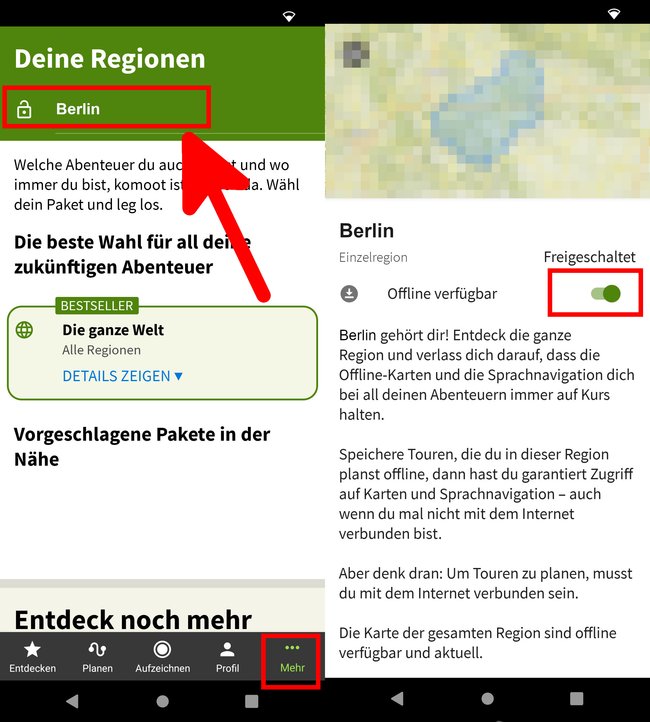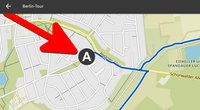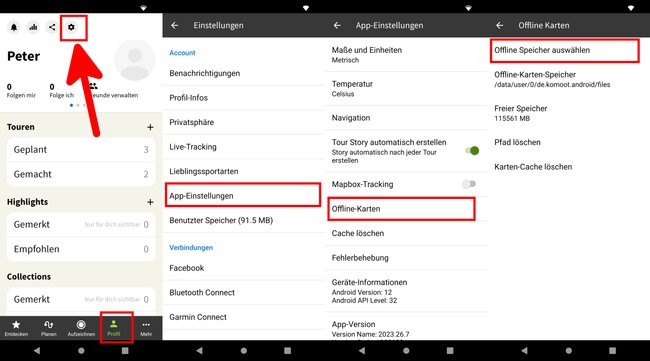In der Komoot-App könnt einzelne Routen oder ganze Regionen herunterladen, um mit der App auch ohne Internetverbindung zu navigieren. Wie das geht und wie ihr auch den Speicherort der Offline-Karten ändert, zeigen wir euch hier.
Komoot-Karte offline nutzen
Wenn ihr eine Route in Komoot gespeichert habt, könnt ihr sie wie folgt herunterladen, um sie dann auch offline zu nutzen:
- Tippt in der App auf „Profil“ > „Geplant“.
- Wählt die gewünschte Tour aus.
- Aktiviert den Schalter bei „Offline verfügbar“.
Komoot: Ganze Region herunterladen
Ihr könnt sogar eine ganze Region in Komoot herunterladen, um in dieser dann geplante oder ungeplante Touren zu machen. Dadurch kann dich die Komoot-App auch ohne Internetverbindung navigieren. Die Standort-Funktion des Smartphones muss aber weiterhin aktiviert sein:
- Tippt in der Komoot-App auf „ … Mehr“.
- Falls ihr bei der Einrichtung der App eine bestimmte Region ausgewählt habt, seht ihr diese ganz oben. Routen in dieser Region könnt ihr kostenlos nutzen. Tippt auf eure Region und aktiviert den Schalter bei „Offline verfügbar“.
- Alternativ scrollt ihr herunter und tippt auf „Wähl eine Einzelregion“ oder „Wähl ein Regionen-Paket“. Dann könnt ihr dort nach den gewünschten Orten oder Regionen suchen. Sofern ihr aber bereits schon eine Region kostenlos nutzt, müsst ihr dann für weitere Orte erst bezahlen, bevor ihr diese offline verfügbar machen könnt.
- Falls ihr das Welt-Paket freigeschaltet habt, könnt ihr in Komoot nach allen verfügbaren Regionen suchen und diese offline verfügbar machen.
So ändert ihr übrigens den Startpunkt eurer Routen:
Wo speichert Komoot die Offline-Karten?
Standardmäßig speichert Komoot die Karten im internen Speicher unter: /data/user/0/de.komoot.android/files.
Speicherort der Offline-Karten ändern
Falls der Speicherplatz auf eurem Handy knapp wird, kann es sinnvoll sein, die Komoot-Karten auf die SD-Karte zu speichern. Das geht so:
- Tippt in der App auf „Profil“ und oben auf das Zahnrad-Symbol.
- Tippt auf „App-Einstellungen“ > „Offline-Karten“ > „Offline Speicher auswählen“.
- Wählt hier nun beispielsweise „SD-Karte (Extern)“ aus, um die Karten künftig auf eurer microSD-Karte zu speichern.
Hat dir der Beitrag gefallen? Folge uns auf WhatsApp und Google News und verpasse keine Neuigkeit rund um Technik, Games und Entertainment.